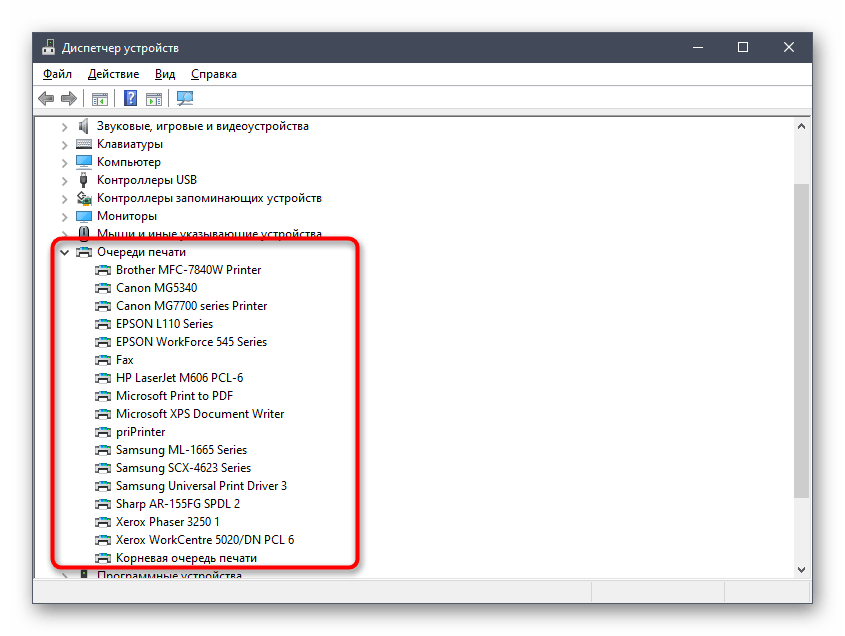Съдържание:
Метод 1: Проверка на свързаност
Най-честата причина, поради която се появява известие "Принтерът не отговаря", е физически проблеми с неговото свързване към компютъра. Внимателно прегледайте използвания USB кабел, опитайте с друг порт или повторно свържете кабела към самото печатащо устройство. Ако за първи път се сблъсквате с работа на такава периферия, прочетете нашата следваща статия, в която подробно е описано как точно се осъществява правилното свързване на принтера и ПК.
Повече информация: Как да свържете принтера към компютъра
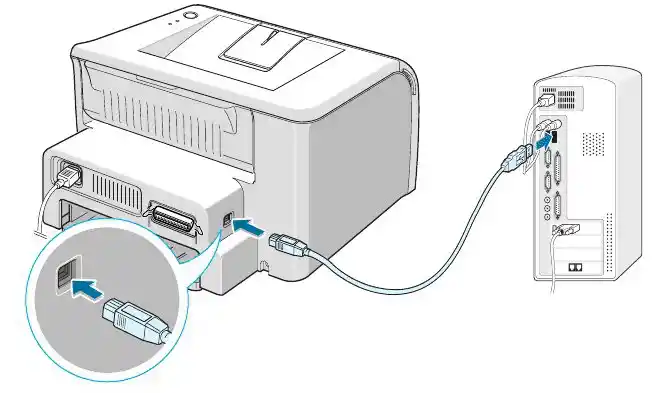
Метод 2: Извеждане на устройството от режим на готовност
Понякога разглежданата грешка се появява поради автоматичното преминаване на принтера в режим на готовност. Това може да бъде свързано с дълго изчакване за печат или проблеми с захранването. Проверете индикаторите на устройството и известията на екрана му. Ако лампичката мига или на дисплея е показан надпис, характеризиращ активен режим на готовност, просто натиснете веднъж бутона за захранване, за да активирате отново оборудването.

Метод 3: Изключване на режим на работа без свързаност
Ако принтерът преминава в режим на готовност поради действия на неговите вътрешни софтуерни елементи, то за включването на режима на работа без свързаност отговарят средствата на операционната система, и това се случва по същите описани по-горе причини.Проверете текущия режим и го настройте през Windows, което се осъществява така:
- Стартирайте приложението "Настройки", като кликнете върху неговия бутон в менюто "Старт".
- В новия прозорец изберете "Устройства".
- Преминете към менюто "Принтери и скенери".
- Кликнете върху използвания принтер, за да се появят бутоните с действия.
- Отворете опашката за печат, като щракнете върху съответния бутон.
- Разгънете падащото меню "Принтер" и махнете отметките от пунктовете "Спиране на печата" и "Работа в офлайн режим".
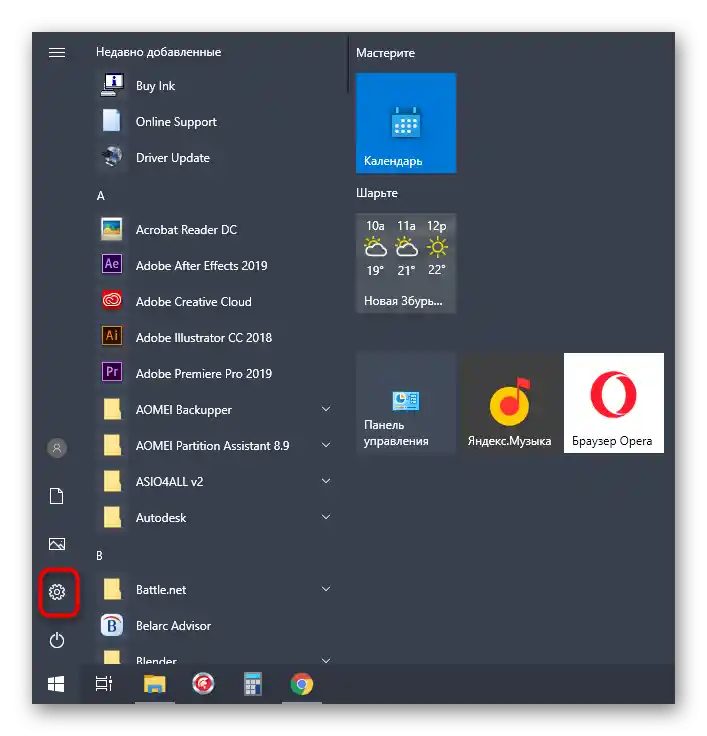
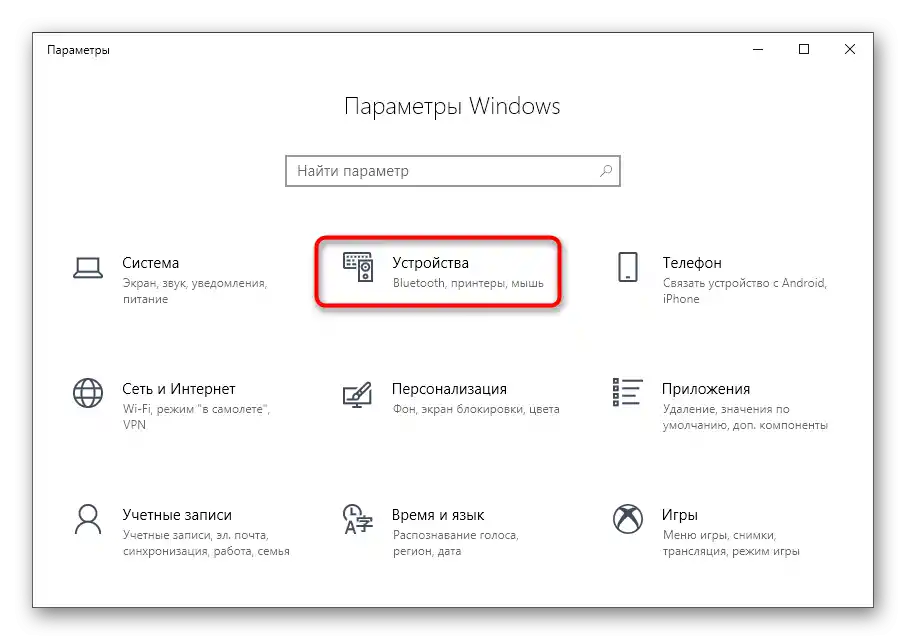
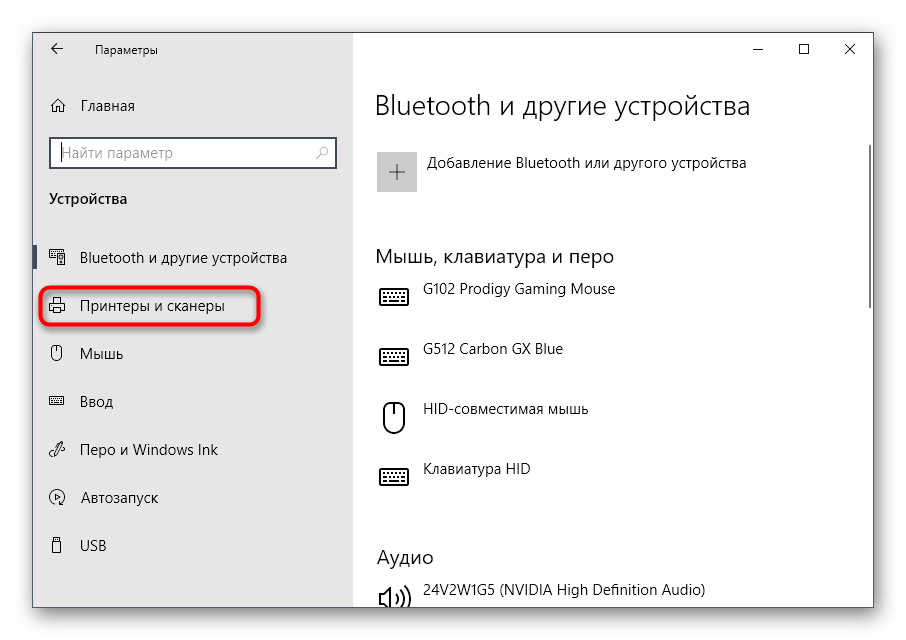
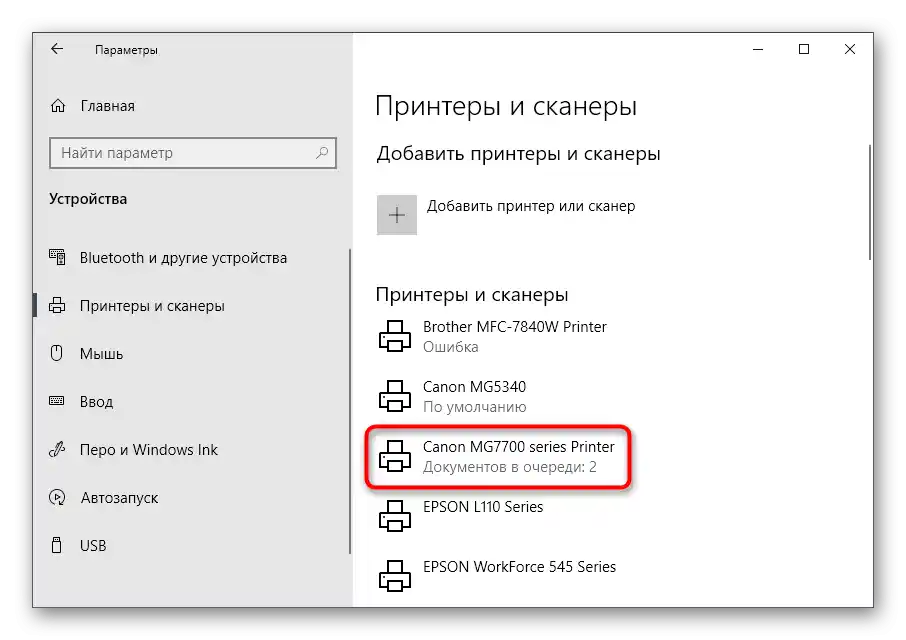
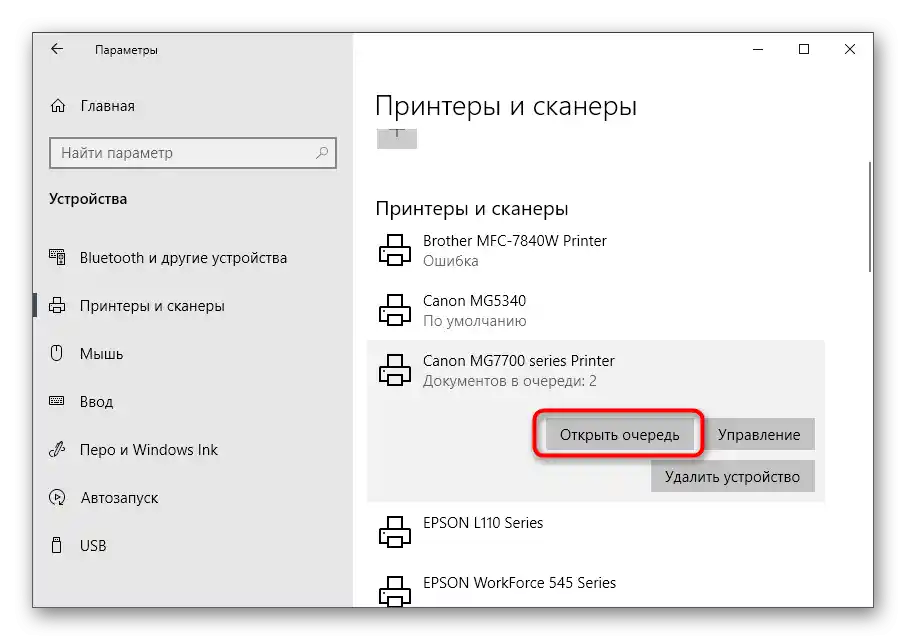
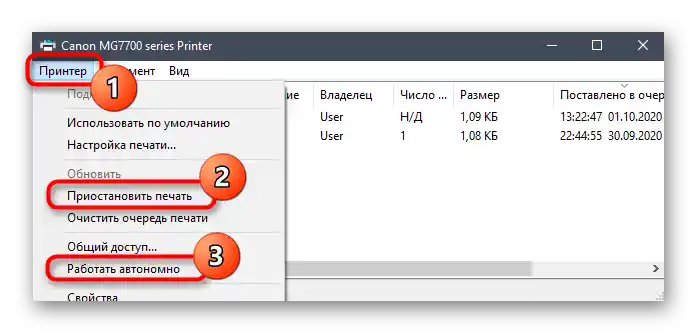
След като те бъдат премахнати, печатът или ще се стартира сам, или ще трябва да изпратите документ в опашката. Съществува вероятност, че поради засядането на други документи в опашката, процесът на печат няма да се стартира. В такъв случай, следвайте инструкциите по линка по-долу, за да разберете как да изчистите опашката за печат и какво да правите, ако документите не се изтриват оттам.
Повече информация: Как да изчистите опашката за печат
Метод 4: Използване на автоматичен инструмент за отстраняване на проблеми
Автоматичният инструмент за отстраняване на проблеми, наличен в Windows, ще позволи да се поправят разпространените грешки в операционната система, които могат да предизвикат проблема "Принтерът не отговаря". Инструментът ще провери и рестартира всяка услуга самостоятелно, потребителят трябва само да извика съответния инструмент и да изчака резултата.
- В същото приложение "Настройки" този път изберете пункта "Актуализация и сигурност".
- През менюто отляво преминете към раздела "Отстраняване на проблеми".
- Натиснете върху реда "Принтер" и стартирайте процеса на сканиране за грешки.
- Търсенето на основни проблеми ще отнеме буквално няколко секунди.
- След това на екрана ще се покаже списък с инсталирани принтери, от които трябва да изберете неправилно работещия.Проверката ще продължи, а ако бъдат открити грешки, на екрана ще се появи уведомление.
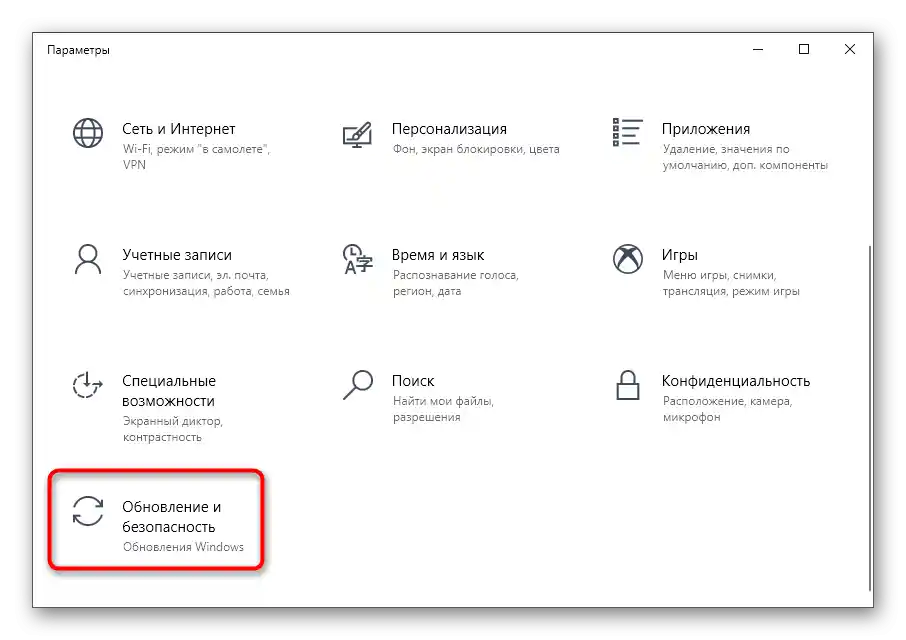
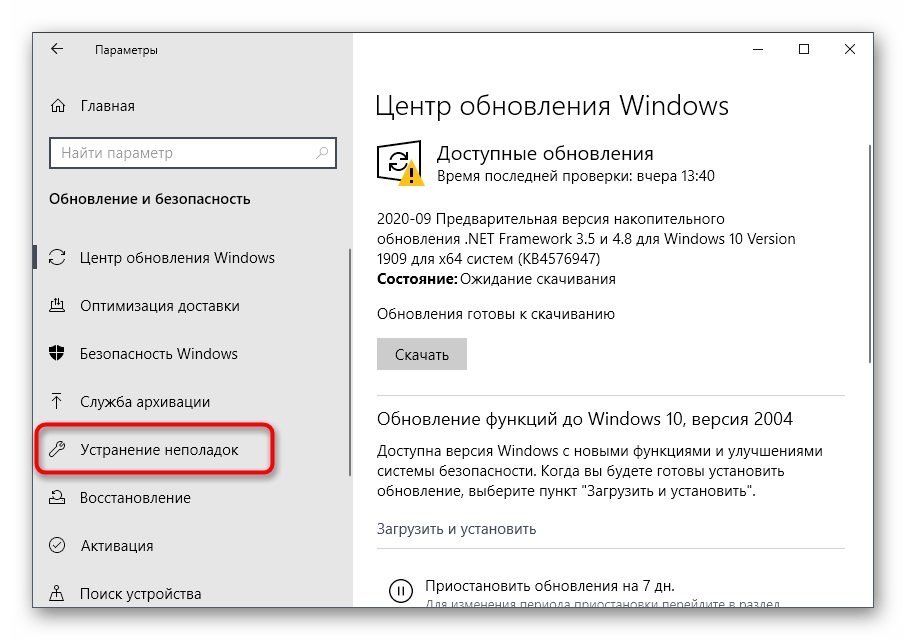
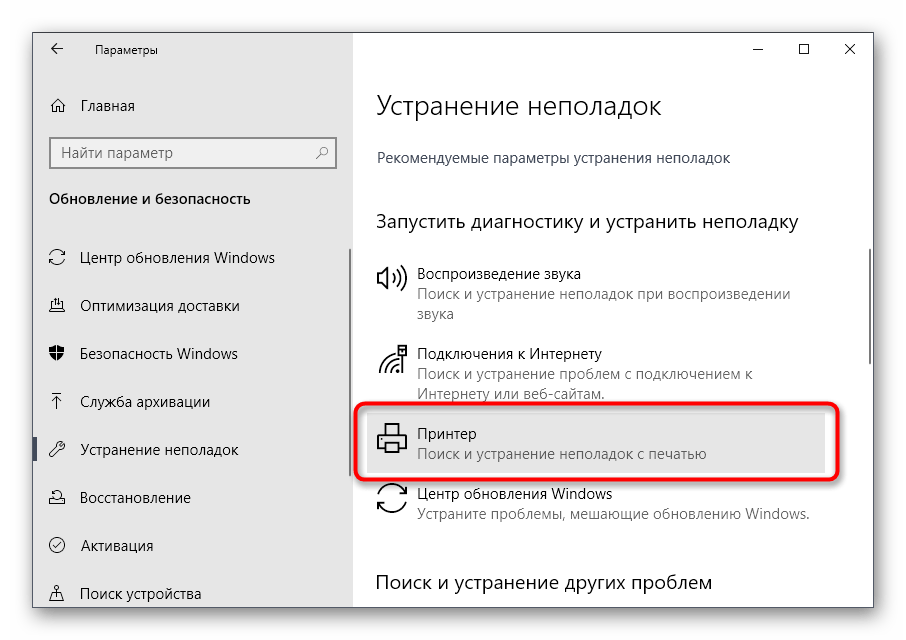
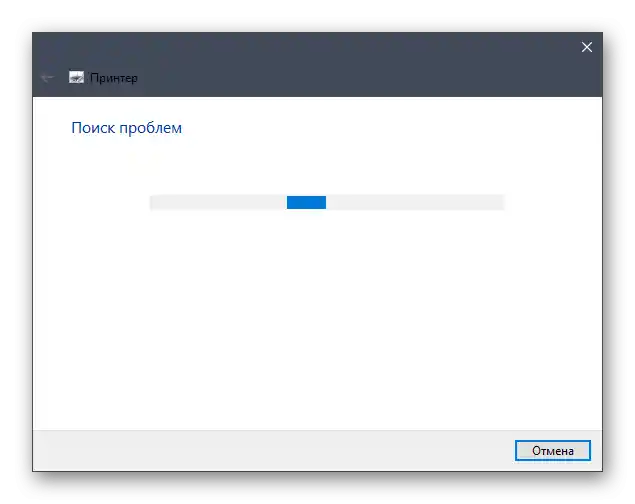
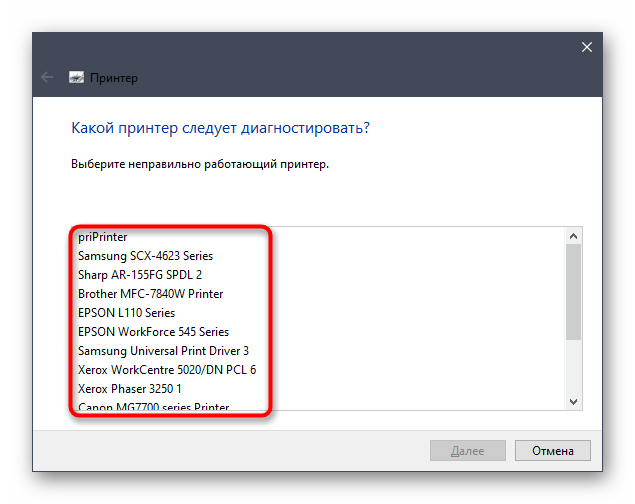
Метод 5: Проверка на драйверите
Последният метод включва проверка на инсталираните драйвери. Възможно е те да не са инсталирани изобщо или да са инсталирани неправилно, поради което принтерът отказва да печата. Ако при изпълнението на предишните инструкции сте забелязали, че устройството не се показва в ОС, значи драйверът определено липсва. Използвайте следното ръководство, за да се справите с избора на подходящ метод за инсталация.
Повече информация: Инсталиране на драйвери за принтера